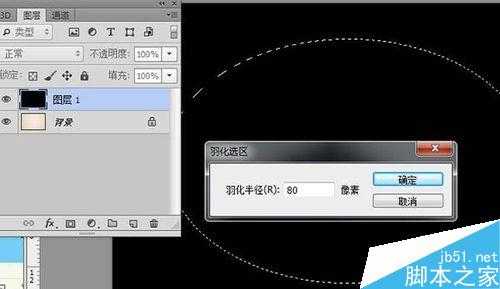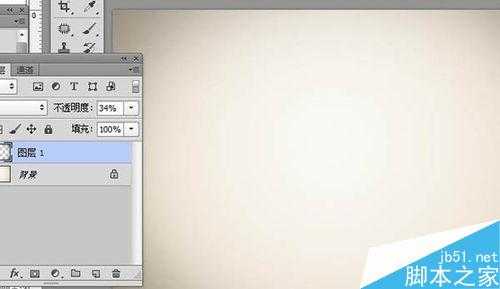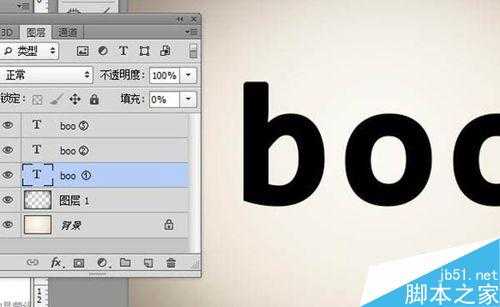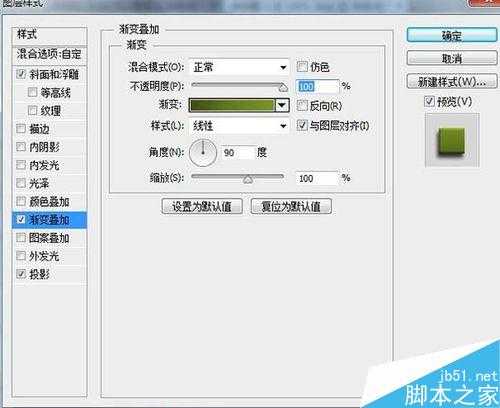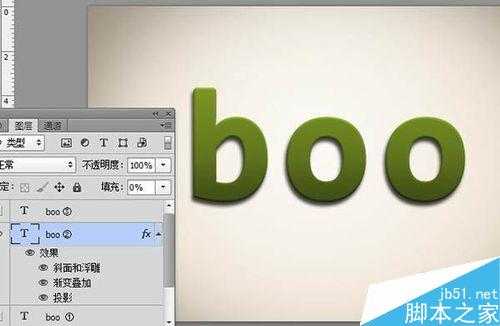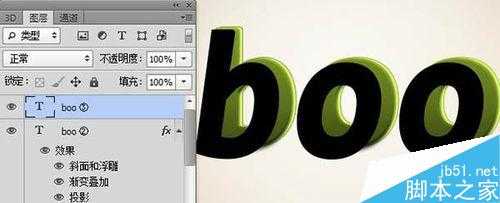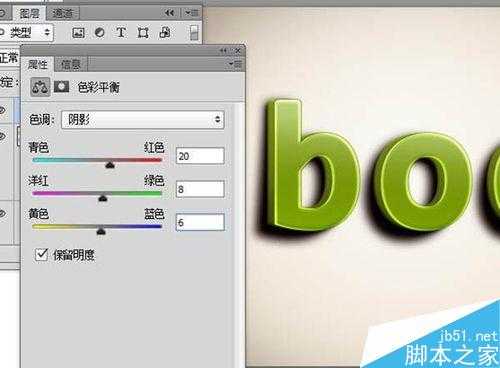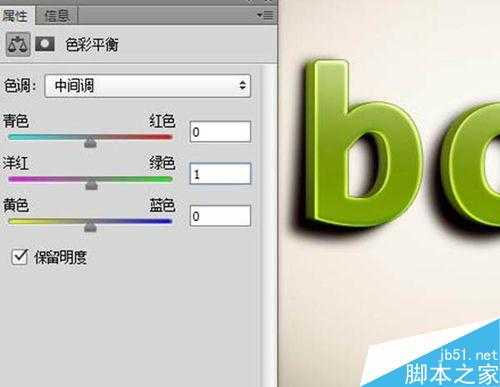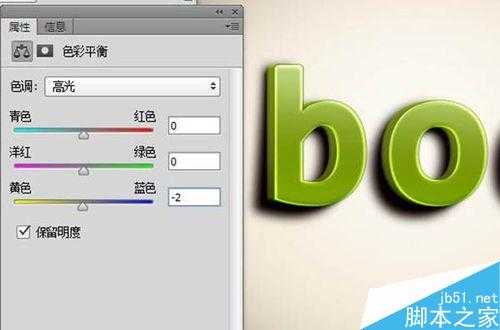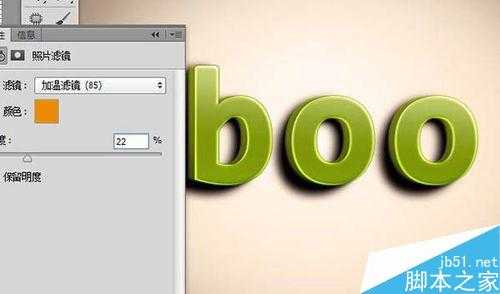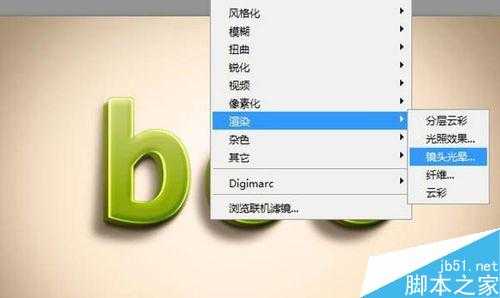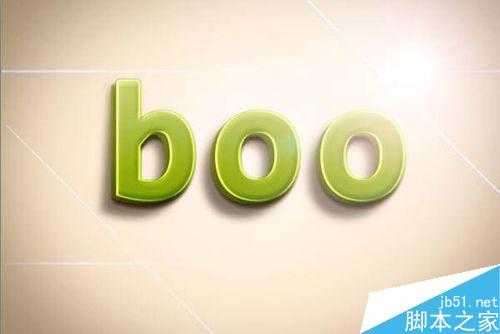今天分享如何用ps软件打造立体字,过程不难,主要利用滤镜跟图层样式做出立体效果,然后在整体调整下图片颜色之类的,具体请看下方:
方法/步骤
首先打开Photoshop软件,新建600X400图层,填充径向渐变:
新建图层1填充黑色,在用椭圆工具框出选区,羽化80像素,然后按del键删除,调低透明度:
前景色黑色,然后选择文字工具,输入文字,然后复制三层,用①、②、③区分命名,将文字①、②图层,填充改为0%。
文字图层②进行斜面与浮雕、渐变叠加、投影图层样式的设置,其中斜面与浮雕叠加设置颜色是#414e50,渐变叠加数值#404e15、#7b9325。
文字图层①进行描边、颜色叠加、光泽图层样式的设置,描边渐变颜色为:#404e15、#7b9325,颜色叠加设置#dcfe64.
接着将文字图层①向右移动几个像素,文字图层③ctrl+t变形工具,按ctrl点击左下角点往下拉一点点,然后为文字图层③添加高斯模糊效果,先要将文字图层栅格化,然后再滤镜——模糊——高斯模糊,然后移动到图层1上面!
将文字图层①移到文字图层②上发,然后按ctrl点击文字图层①,新建图层2,任意填充颜色,填充改0%,然后设置图层样式:斜面和浮雕(#4f5d1a)、渐变叠加.
接着为整体图层润色,新建色彩平衡调整图层,数值如下:
接着在为整体图层新建照片滤镜调整图层,数值如下:
最后按crtl+shif+alt+e盖印图层,然后滤镜——渲染——镜头光晕,为图层加一个光照效果!
也可以为在添加高光素材,然后图层模式改为滤色,效果如下图:
以上就是ps滤镜+图层样式打造漂亮的立体字方法介绍,操作不是很难,大家学会了吗?喜欢的朋友可以按照上面步骤进行操作!
免责声明:本站资源来自互联网收集,仅供用于学习和交流,请遵循相关法律法规,本站一切资源不代表本站立场,如有侵权、后门、不妥请联系本站删除!
《魔兽世界》大逃杀!60人新游玩模式《强袭风暴》3月21日上线
暴雪近日发布了《魔兽世界》10.2.6 更新内容,新游玩模式《强袭风暴》即将于3月21 日在亚服上线,届时玩家将前往阿拉希高地展开一场 60 人大逃杀对战。
艾泽拉斯的冒险者已经征服了艾泽拉斯的大地及遥远的彼岸。他们在对抗世界上最致命的敌人时展现出过人的手腕,并且成功阻止终结宇宙等级的威胁。当他们在为即将于《魔兽世界》资料片《地心之战》中来袭的萨拉塔斯势力做战斗准备时,他们还需要在熟悉的阿拉希高地面对一个全新的敌人──那就是彼此。在《巨龙崛起》10.2.6 更新的《强袭风暴》中,玩家将会进入一个全新的海盗主题大逃杀式限时活动,其中包含极高的风险和史诗级的奖励。
《强袭风暴》不是普通的战场,作为一个独立于主游戏之外的活动,玩家可以用大逃杀的风格来体验《魔兽世界》,不分职业、不分装备(除了你在赛局中捡到的),光是技巧和战略的强弱之分就能决定出谁才是能坚持到最后的赢家。本次活动将会开放单人和双人模式,玩家在加入海盗主题的预赛大厅区域前,可以从强袭风暴角色画面新增好友。游玩游戏将可以累计名望轨迹,《巨龙崛起》和《魔兽世界:巫妖王之怒 经典版》的玩家都可以获得奖励。
更新日志
- 群星《前途海量 电影原声专辑》[FLAC/分轨][227.78MB]
- 张信哲.1992-知道新曲与精丫巨石】【WAV+CUE】
- 王翠玲.1995-ANGEL【新艺宝】【WAV+CUE】
- 景冈山.1996-我的眼里只有你【大地唱片】【WAV+CUE】
- 群星《八戒 电影原声带》[320K/MP3][188.97MB]
- 群星《我的阿勒泰 影视原声带》[320K/MP3][139.47MB]
- 纪钧瀚《胎教古典音乐 钢琴与大提琴的沉浸时光》[320K/MP3][148.91MB]
- 刘雅丽.2001-丽花皇后·EMI精选王【EMI百代】【FLAC分轨】
- 齐秦.1994-黄金十年1981-1990CHINA.TOUR.LIVE精丫上华】【WAV+CUE】
- 群星.2008-本色·百代音乐人创作专辑【EMI百代】【WAV+CUE】
- 群星.2001-同步过冬AVCD【环球】【WAV+CUE】
- 群星.2020-同步过冬2020冀待晴空【环球】【WAV+CUE】
- 沈雁.1986-四季(2012梦田复刻版)【白云唱片】【WAV+CUE】
- 纪钧瀚《胎教古典音乐 钢琴与大提琴的沉浸时光》[FLAC/分轨][257.88MB]
- 《国语老歌 怀旧篇 3CD》[WAV/分轨][1.6GB]